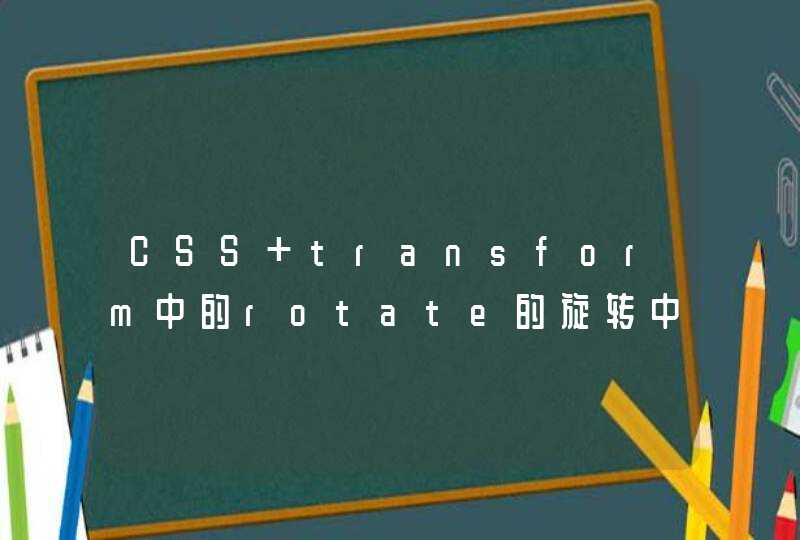查看电脑配置的方法如下:
操作环境:windows10、MACOS Catalina10.15。
1、点击“设置”
从Windows电脑桌面左下角找到并点击“开始”,出现弹窗后点击“设置”。
2、点击“系统”
弹出windows设置窗口后,点击页面中的“系统”进入。
3、点击“关于”
从页面左侧的功能栏里找到并点击“关于”,右边页面将会出现设备规格即可查看电脑配置。
怎么选择电脑配置:
选购电脑时首先要明确用户需求以及购买笔记本还是台式电脑,还有是购买品牌机还是组装机。然后,要知道电脑的性能,也就是明确电脑配置。选择好的电脑配置,首先要看电脑的CPU。
而市场上最常见的CPU就是intel、AMD两大品牌,其中,高端是Intel的天下,而且占据了半壁江山。
Intel的奔腾和赛扬系列CPU足够满足日常需求,酷睿系列CPU足以应付目前大多数3D网游和单机游戏,但I3目前性价比低,多数选I5,预算多的可以直接上至强和I7系列。还有总体的主频越高,运算速度就越快,现在流行的是双核CPU。
1、在桌面用鼠标点击"我的电脑”。
2、弹出选项,选择“属性”。
3、弹出“系统属性”的界面,在这里,我们便可看到计算机的内存、主频等技术参数配置信息,点击如图箭头所指的”硬件“选项。
4、在硬件选项中,选择”设备管理器“选项。
5、电脑的各种详细配置参数信息便显示出来了,点击“+”号即可查看详细。
6、以上是一种方法,我们还可以通过执行DxDiag命令查询电脑的详细配置参数信息,方法:WINDOWS键+R,在运行框中输入“DxDiag”。
7、即弹出“DirectX诊断工具“,系统的BIOS信息、处理器、内存即显示出来了。
8、点击其它选项,还可以查询其它如显示器、声卡等信息,并能测试运行情况。
通过在运行里面输入“dxdiag”命令,来查看电脑配置;具体步骤如下:
1、在运行里面输入“dxdiag”。
2、若弹出一个DirectX诊断工具对话框,提示我们是否希望检查,点击确定即可。
3、通过弹出的DirectX诊断工具界面来查看电脑的配置信息:
a、下图红框内为cpu与内存信息。
b、下图红框内为显卡与显示器信息。
还可以点击DirectX诊断工具界面右下角的“保存所有信息”将包含电脑配置的诊断信息保存为txt文档。


















![麻烦问一下,这种笔记本电脑的按键[蓝色符号有什么用[?]](/aiimages/%E9%BA%BB%E7%83%A6%E9%97%AE%E4%B8%80%E4%B8%8B%EF%BC%8C%E8%BF%99%E7%A7%8D%E7%AC%94%E8%AE%B0%E6%9C%AC%E7%94%B5%E8%84%91%E7%9A%84%E6%8C%89%E9%94%AE%5B%E8%93%9D%E8%89%B2%E7%AC%A6%E5%8F%B7%E6%9C%89%E4%BB%80%E4%B9%88%E7%94%A8%5B%EF%BC%9F%5D.png)